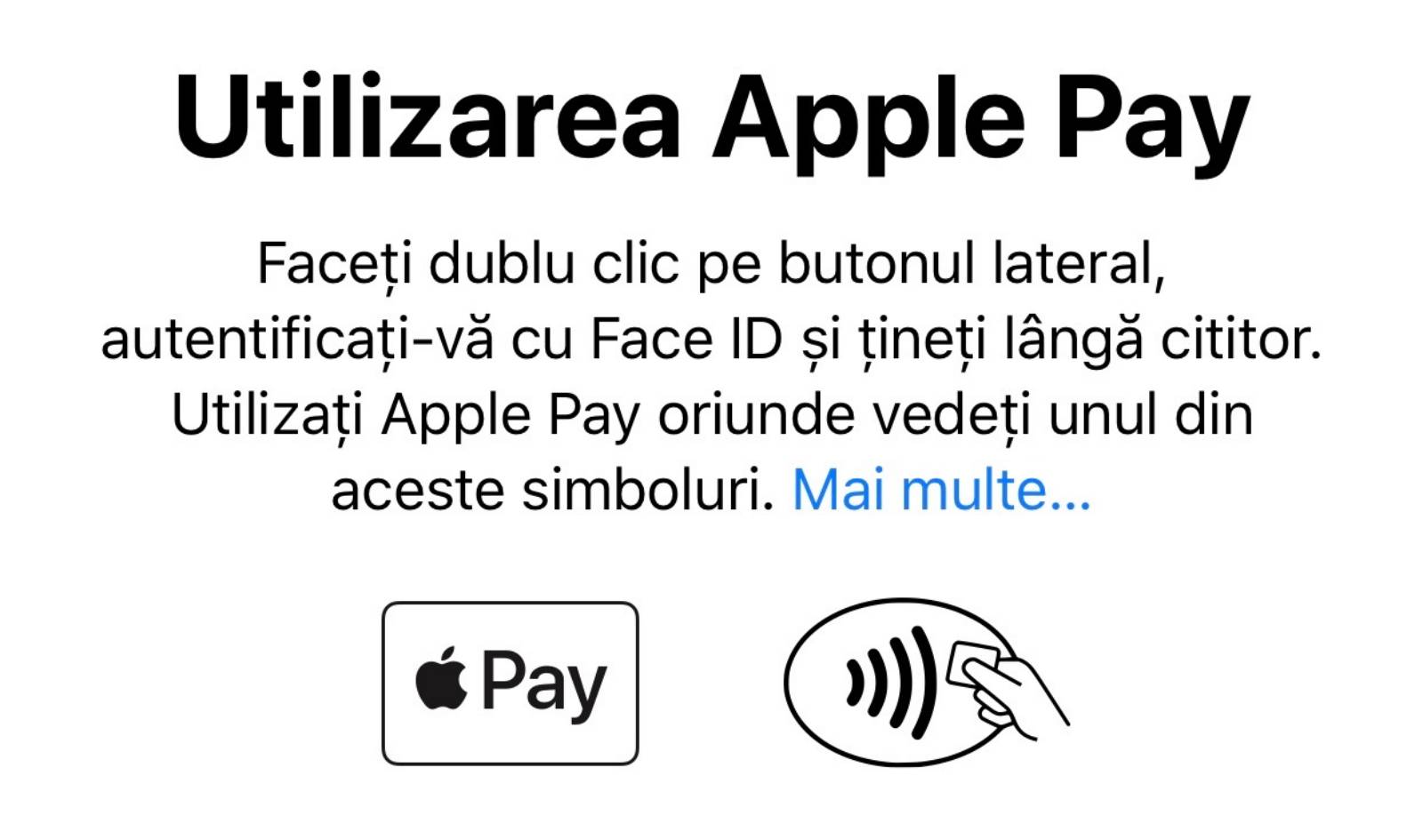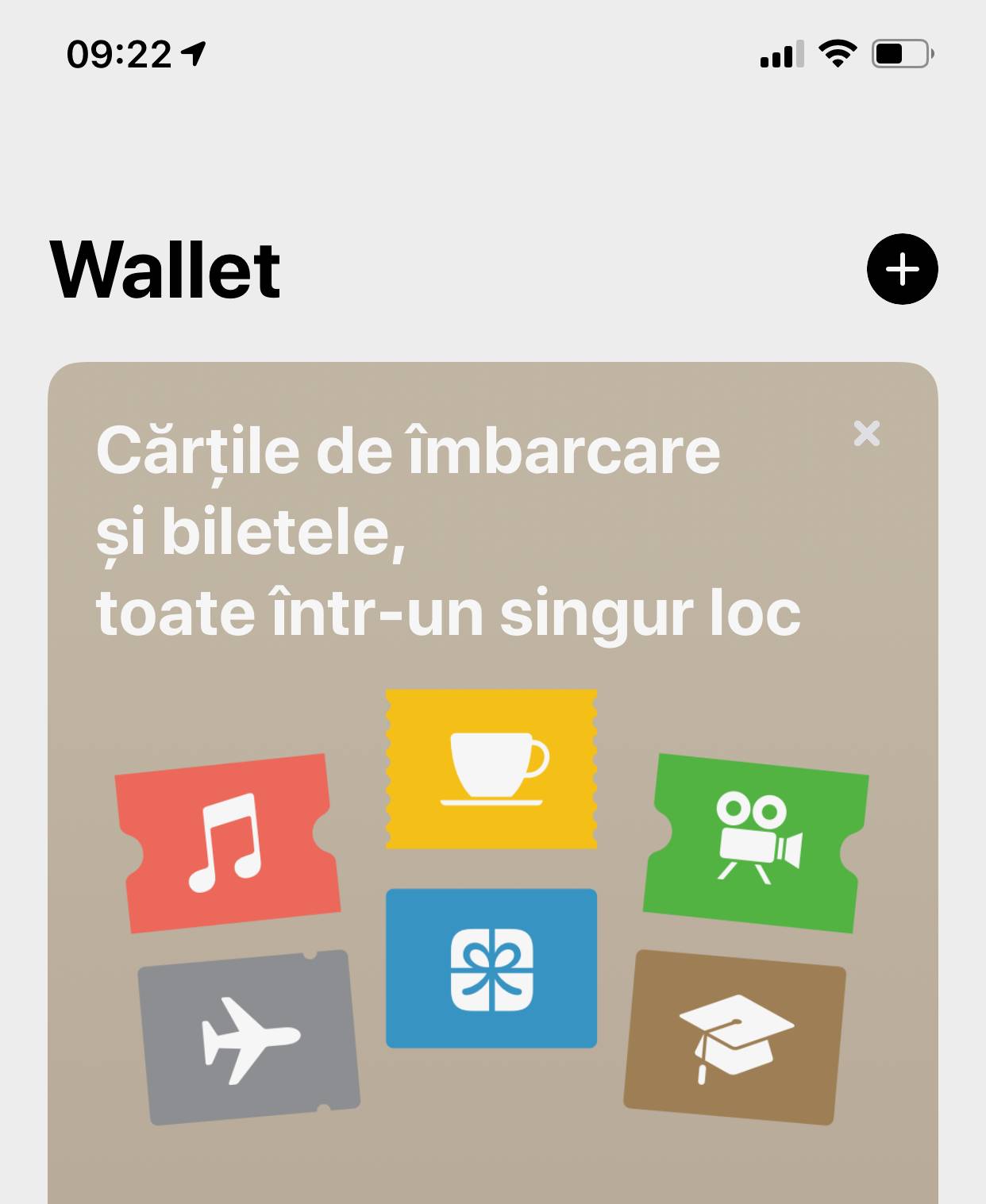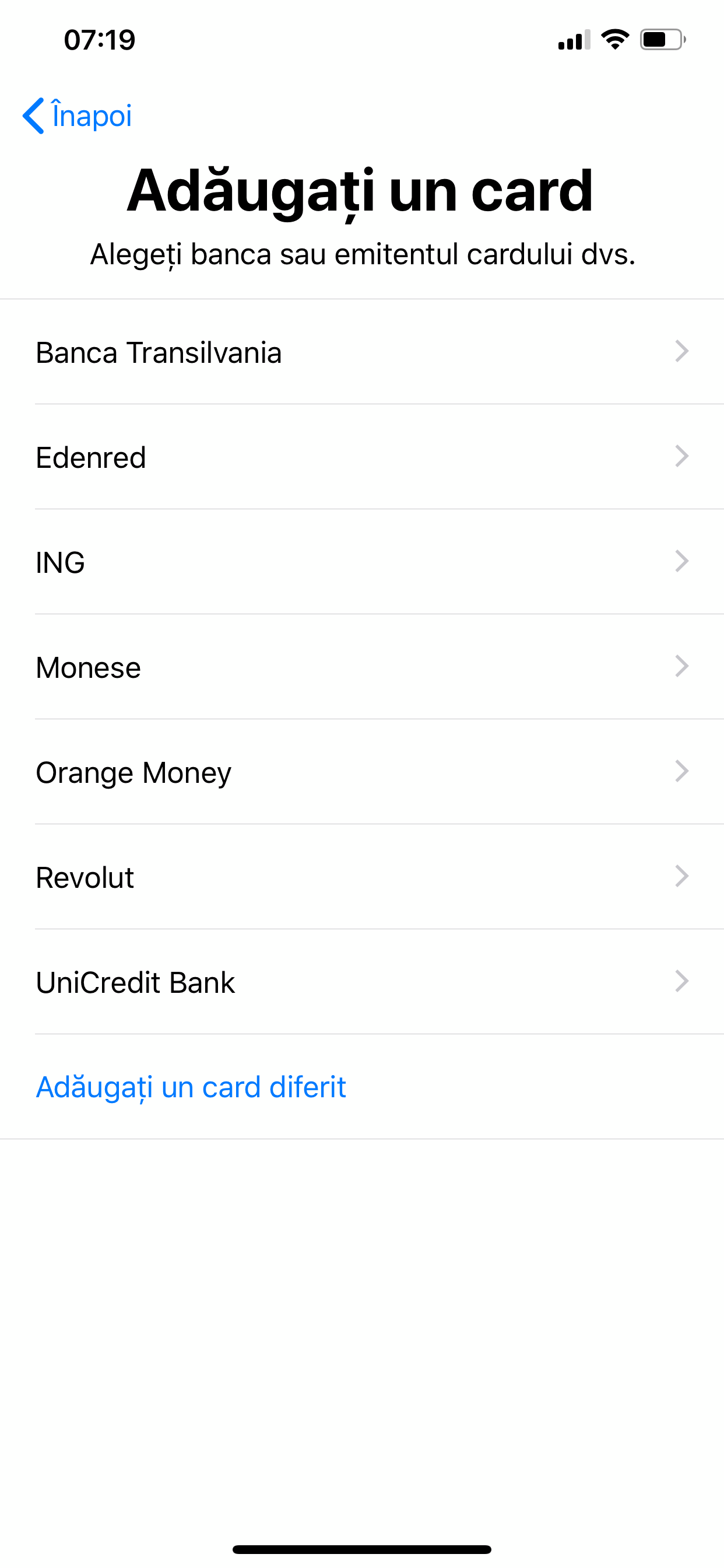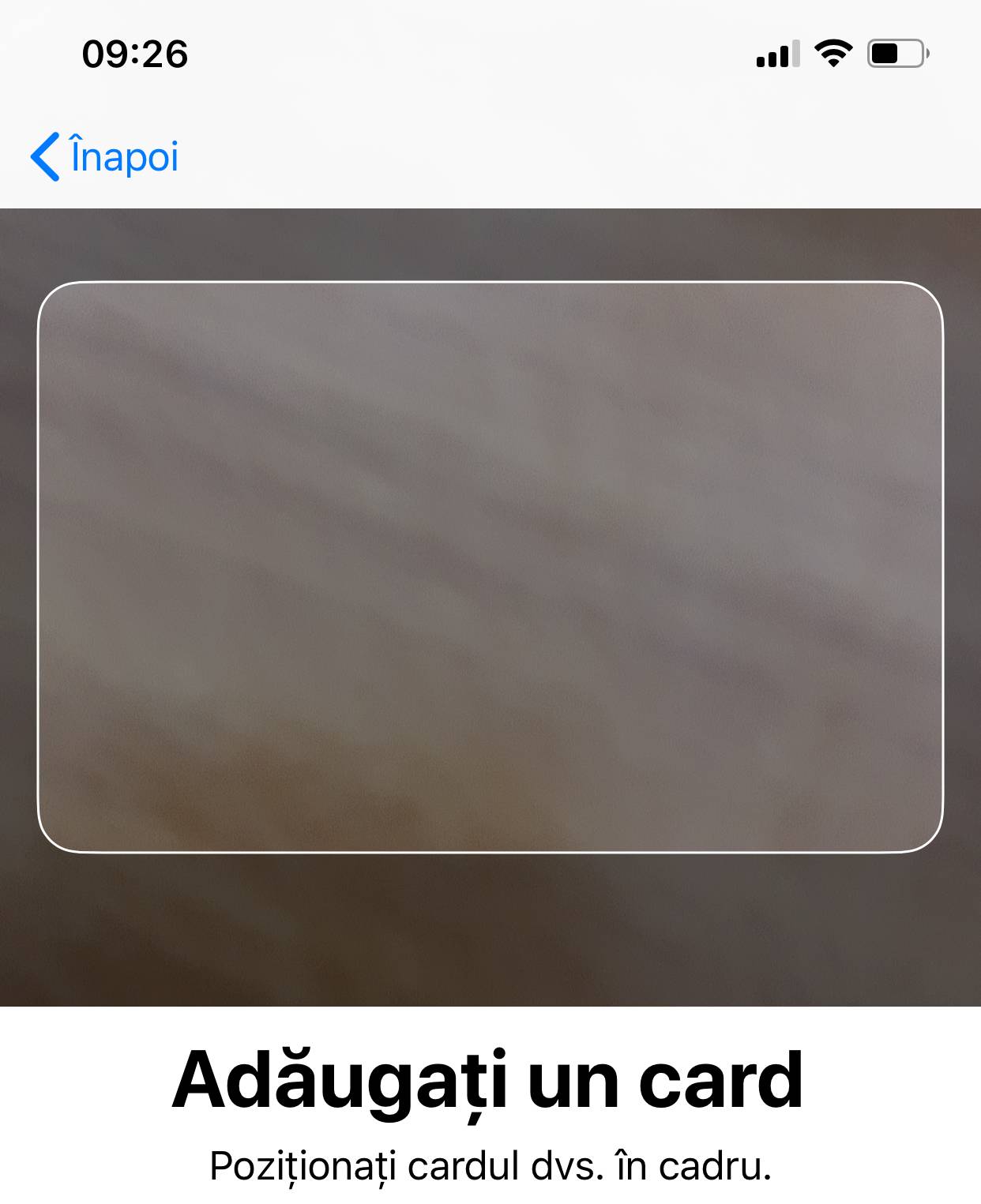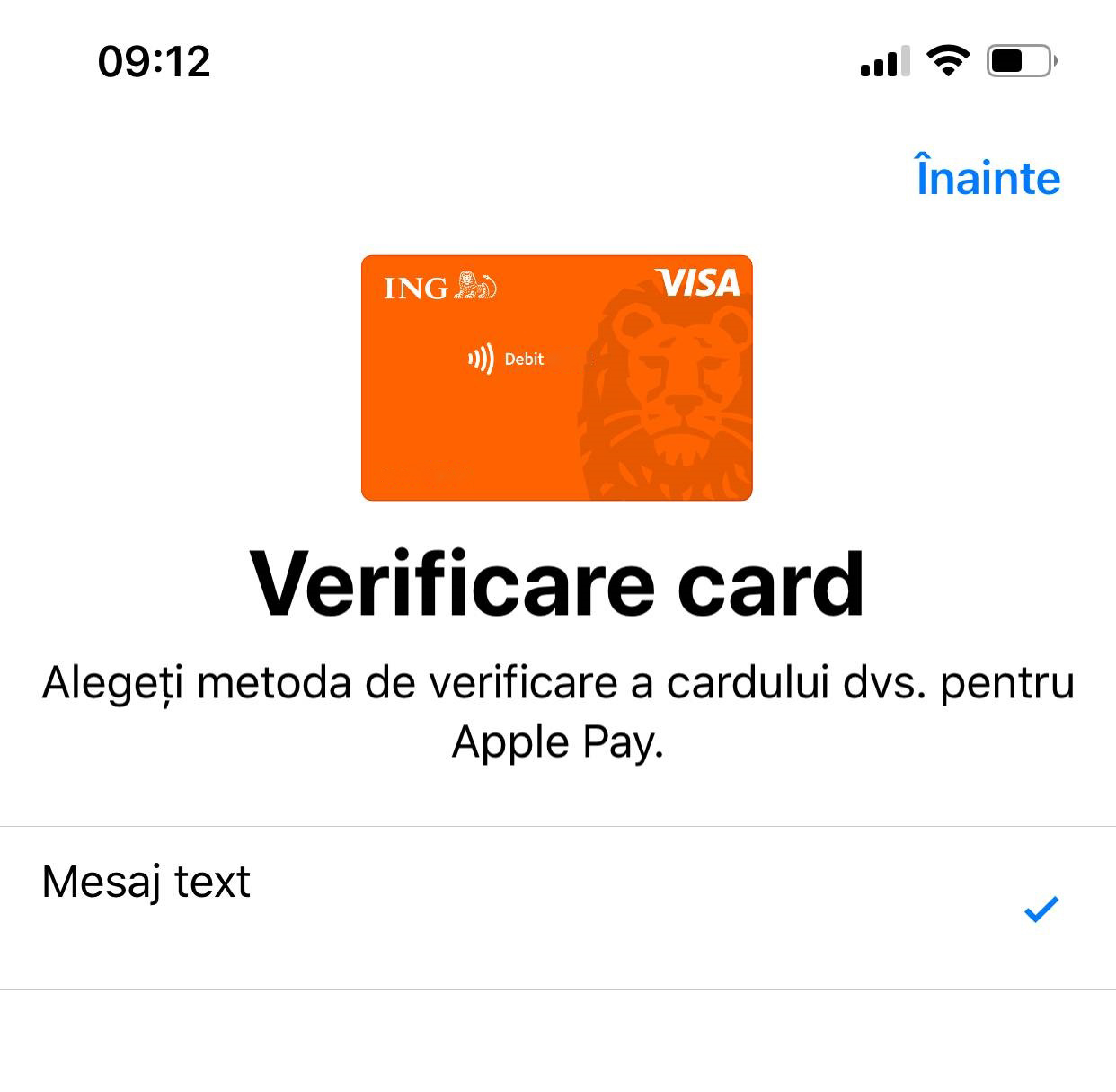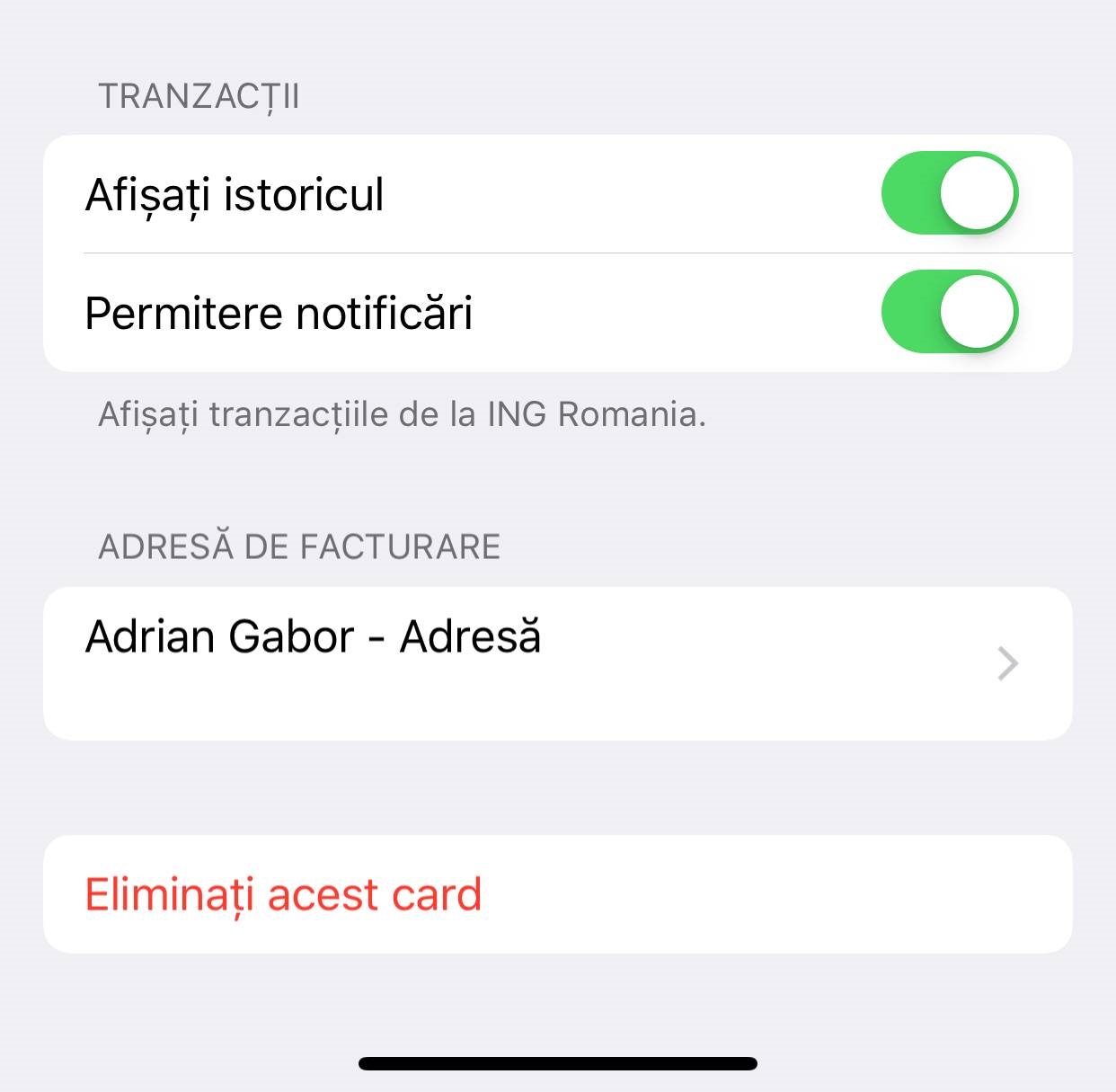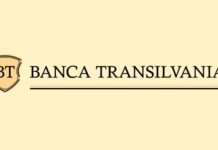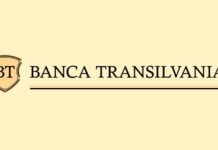Cum adaug un card in Apple Pay in Romania este principala intrebare pe care si-o pun multi utilizatori ai iPhone si iPad din Romania incepand din aceasta dimineata, dupa ce sistemul de plati mobile a fost lansat in tara. Ei bine, procedura de adaugare a unui card bancar in Apple Pay in Romania pentru iPhone si iPad este foarte simpla, si poate fi facuta in mai putin de 2 minute pentru a va deconecta in totalitate de la cardurile fizice.
Apple Pay a fost lansat in Romania in aceasta dimineata de catre urmatoarele banci, iar deocamdata doar pentru ele puteti face activarea, desi BCR a anuntat ca va oferi suport in curand :
- ING Bank
- Banca Transilvania
- Edenred
- Monese
- Orange Money
- Unicredit Bank
- Revolut
Cum adaugi un card pentru Apple Pay in Romania pe iPhone si iPad
Adaugarea unui card la Apple Pay in Romania pentru iPhone si iPad se face in doua moduri, fie din aplicatia Wallet, pe care o gasiti in ecranul principal de aplicatii, fie din aplicatia de setari, ambele actiuni avand acelasi rezultat.
Pasul 1
Deschideti aplicatia Wallet din ecranul principal de aplicatii si apasati butonul + vizibil in prtea dreapta sus a interfetei de utilizator. Alternativ, puteti merge in Settings > Wallet & Apple Pay, Configurari > Wallet si Apple Pay. Aici alegeti optiunea Add Card, Adaugati un card.
Pasul 2
In noul ecran apasati Continuati, Continue, pentru a continua procesul.
Pasul 3
Aici alegeti banca de la care aveti emis cardul vostru. Apple ofera si optiunea de a adauga un card de la una dintre bancile care nu sunt listate, dar daca ea nu a anuntat oficial ca are suport, nu va functiona adaugarea de la o banca terta.
Pasul 4
Pozitionati cardul in cadranul afisat in partea superioara sus pentru a fi citite in mod automat datele acestuia. In cazul in care cardul nu este recunoscut automat, puteti introduce manual datele acestuia.
Pasul 5
Acceptati verificarea cardului, un mesaj SMS urmand a va fi trimis pentru confirmarea adugarii sale, dupa care puteti finaliza procesul si folosi cardul pentru plati.
Pasul 6
Mergeti in Setings > Wallet & Apple Pay, Configurari > Wallet si Apple Pay.
Pasul 7
Introduceti adresa voastra corecta, adresa de email si numarul de telefon, astfel incat sa nu aveti probleme cu platile, si sa primiti facturile dupa fiecare plata efectuata.
Pasul 8
Daca aveti mai multe carduri adaugate, selectati-l pe cel implicit pentru a face in mod automat platile cu el atunci cand va aflati langa un POS.
Pasul 9
Daca doriti sa stergeti un card din Apple Pay, atunci il puteti selecta din Setings > Wallet & Apple Pay, Configurari > Wallet si Apple Pay, faceti scroll pana in partea de jos a ecranului, si il stergeti. Alternativ, puteti merge in aplicatia Wallet, selectati cardul vostru, apoi apasati butonul din partea dreapta sus, faceti scroll pana jos, si alegeti optiunea de stergere.
Daca aveti alte intrebari privind adaugarea unui card bancar pentru Apple Pay in Romania, pe iPhone sau iPad, le astept in comentarii, insa nu stiu cand va exista suport pentru alte banci existente si in tara noastra.